„Microsoft Media Center“ negavo daugvisų vartotojų dėmesys. Jos rinka buvo niša, be to, buvo ir geresnių alternatyvų, tokių kaip garsioji XMBC. Viskas, kas pasikeitė, kai „Windows 7“ patobulino esamą „Windows Media Center“, padarydama ją, be abejo, viena geriausių (jei ne geriausia) centrine programa klausytis muzikos, žiūrėti vaizdo įrašus ir filmus bei žiūrėti vaizdus. Tai leidžia sukurti medijos biblioteką nurodant aplankus, kuriuose yra skirtingų tipų duomenys. Be visų naudingų funkcijų, patrauklios ir patogios sąsajos, pagrindinis jos trūkumas yra nesugebėjimas būti nešiojamas (nebent, žinoma, jūs turite nešiojamąjį įrenginį). Nuotolinė bulvė rūpinasi šia problema ir paverčia „Windows“„Media Center“ į serverį, leidžiantį pasiekti savo laikmenas iš bet kurio kompiuterio su naršykle ir interneto ryšiu. Tiesiog įveskite savo kompiuterio IP adresą ir gaukite nuotolinę prieigą prie visos savo medijos bibliotekos, pašalindami poreikį nešiotis laikmenas USB atmintinėje. Skaitykite toliau, kad sužinotumėte, kaip jį nustatyti.
Programos vedlys paaiškina, kaip atlikti visą sąrankos procesą. Diegimo metu įveskite a Vartotojo vardas ir Slaptažodis viduje konors Nuotolinė bibliotekos prieiga langą ir spustelėkite Kitas tęsti.

Baigę diegti, turėsite sukonfigūruoti Nuotolinė interneto prieiga pirmą kartą naudojant programą. Pasirinkite saugos parametrus ir nuotolinės prieigos tipą. Jums bus suteiktas vietinis ir išorinis IP adresas, kad galėtumėte pasiekti savo mediją iš naršyklės.
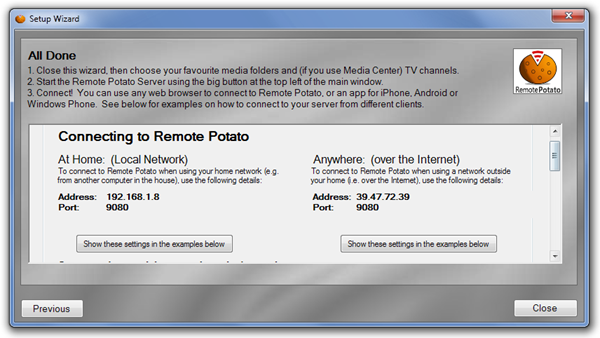
Įveskite informaciją apie vartotoją, kurio medijos biblioteka bendrins Nuotolinė bulvė ir spustelėkite Sutaupyti. Reikėtų pažymėti, kad „Remote Potato“ nesaugo slaptažodžio, kuris taip pat aiškiai paminėtas programoje.
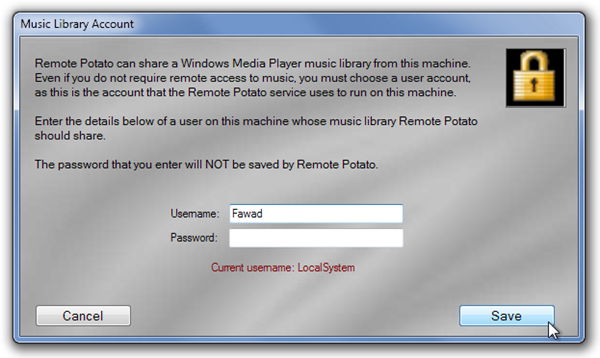
Įvedę visą informaciją, galėsite pasiekti pagrindinę „Remote Potato“ sąsają. Pasirinkite aplankus ir laikmenas, kuriuos norite bendrinti, ir spustelėkite žaisti mygtuką, esantį viršutiniame kairiajame kampe, kad paleistumėte nuotolinį serverį.
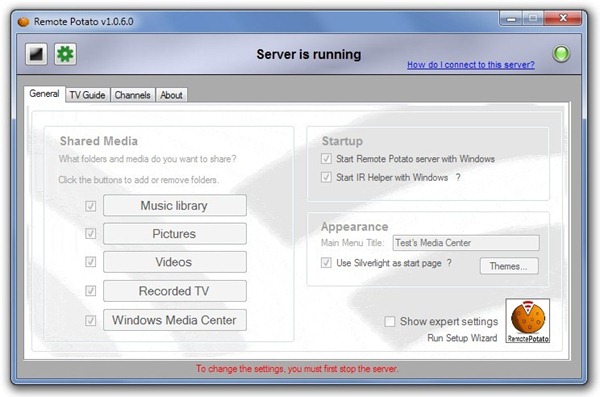
Įveskite savo kompiuterio IP adresą kito kompiuterio naršyklėje, kad galėtumėte pasiekti savo daugialypės terpės biblioteką.
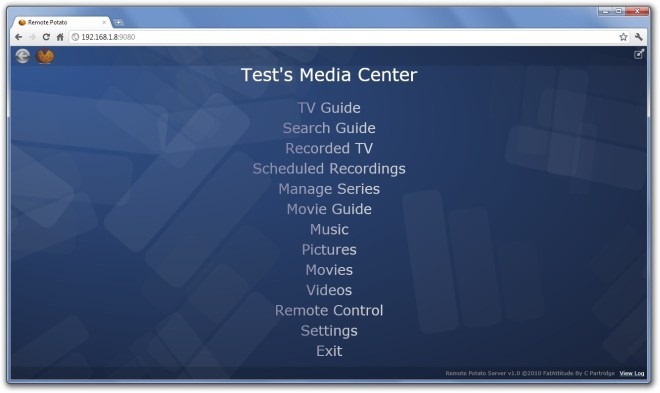
Savo asmeninius vaizdo įrašus, filmus, muziką ir paveikslėlius galite leisti tiesiogiai iš naršyklės, nieko neįrengdami nuotoliniame kompiuteryje.
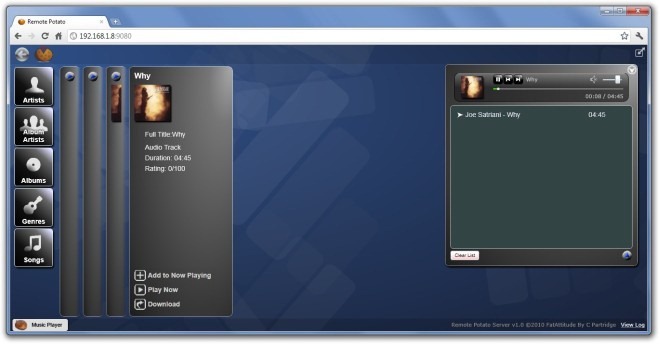
Taigi jūs turite tai, nesudėtingą sprendimą dalytis medija taip, kaip norite. Nuotolinė bulvė veikia ir 32, ir 64 bitų „Windows 7“ versijose.
Atsisiųsti nuotolinę bulvę













Komentarai